Crear gráficos dinámicos en el acceso 2003
Se puede visualizar la información de cualquier Access 2003 tabla, consulta o tabla dinámica como un gráfico dinámico. Al crear un gráfico dinámico, en realidad se crea una vista especial de una forma, y el gráfico dinámico se almacena en forma. La forma más sencilla es utilizar el gráfico dinámico AutoForm, que era nuevo en Access 2002.
Para crear un gráfico dinámico basado en una tabla dinámica, abra la tabla dinámica y seleccione Ver -> Ver gráficos dinámicos en el menú principal. Access muestra la misma información que figura en la tabla dinámica como un gráfico dinámico. (Ver Figura 1.)
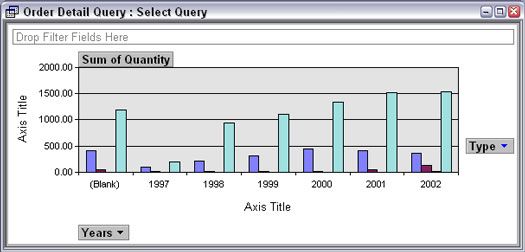
Figura 1: Un gráfico dinámico contiene los mismos datos que en una tabla dinámica.
Para crear un gráfico dinámico de cualquier tabla o consulta, siga estos pasos:
1. Haga clic en las Tablas o botón de consultas en la lista de objetos de la ventana Base de datos y seleccione la tabla o consulta que contiene la información que desea analizar.
Si la ventana de base de datos no está visible, presione F11. No es necesario abrir la tabla o consulta - sólo seleccionarlo.
2. Elija Insertar -> Formulario en el menú principal y, en el cuadro de diálogo Nuevo formulario que aparece, seleccione la opción AutoForm gráfico dinámico y haga clic en Aceptar.
Access crea un nuevo formulario en blanco y un control que contiene el gráfico dinámico. La lista Chart Field también aparece, mostrando los campos de la tabla o consulta en la que el gráfico dinámico se basa, como se muestra en la Figura 2. Una nueva barra de herramientas también aparece: la barra de herramientas de gráfico dinámico.
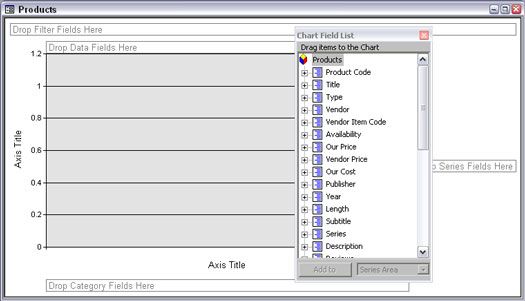
Figura 2: Se crea un gráfico dinámico arrastrando campos a la tabla en blanco.
3. Especifique lo que está en su gráfico arrastrando campos de la lista Gráfico campo a las zonas de caída gráfico dinámico.
Si la lista de campos de gráfico no aparece, haga clic en el botón Lista de campos en la barra de herramientas de gráfico dinámico. La lista Gráfico campo es como la lista Campo que aparece al editar un formulario: En él se enumeran los campos disponibles para arrastrar al gráfico dinámico.
Las zonas de caída gráfico dinámico se componen de
• campos Filtrar: Los campos que desea utilizar para filtrar los datos mostrados en el gráfico. Para filtrar los datos, haga clic en la lista desplegable y haga clic para quitar las marcas de verificación - Sólo comprobado los datos se incluyen en el gráfico. Esta área de colocación funciona como la fila criterios en una consulta de Access.
• campos de datos: Los campos que contienen los datos que desea trazar (por ejemplo, los números que están representados por las alturas de las barras de un gráfico de barras). Los valores de estos campos son medidos por los números en el eje Y.
• campos Categoría: Campos que contienen valores que desea ejecutar a lo largo del borde inferior (eje X) del gráfico.
Campos • Serie: Diferentes valores de estos campos están representados por diferentes líneas de un gráfico de líneas, diferentes barras en un gráfico de barras, o diferentes elementos de gráfico de colores. Para mostrar leyendas de la serie, haga clic en el botón Mostrar leyenda la barra de herramientas de gráfico dinámico o elegir gráficos dinámicos -> Mostrar la leyenda en el menú principal. Si quieres un gráfico de barras apiladas o agrupadas, un gráfico de líneas con más de una línea o un gráfico de anillos múltiples anillos, arrastrar más de un campo a la Serie área de soltar.
4. Realice los cambios en el tipo de gráfico, que se representan los campos, y que los valores de cada campo se incluyen.
5. Para ver el gráfico mejor, cerrar la lista Campo gráfico haciendo clic en el botón X.
Siempre se puede abrir de nuevo si desea agregar más campos: right; haga clic en el gráfico dinámico y elegir la opción Lista de campos en el menú contextual que aparece.
Guardar y ver su gráfico dinámico
Al igual que las tablas dinámicas, un gráfico dinámico es una vista especial de un objeto de Access (tablas y consultas tienen vistas de pivote disponibles para ellos, también). Al cerrar un gráfico dinámico, Access le pide que nombre el formulario que contiene el gráfico dinámico y luego almacena el formulario con sus otras formas. Cuando se cierra una vista de gráfico dinámico de una tabla o consulta, acceso solo guarda la información como parte de la tabla o consulta. Puede guardar los cambios durante la edición de un gráfico dinámico, seleccione Archivo -> Guardar o pulsando Ctrl + S.
Para evitar confusiones, considerar la inclusión de la palabra "gráfico dinámico", "Pivot" o "PC" en los nombres de los formularios que contienen gráficos dinámicos.
Para abrir un gráfico dinámico de nuevo, haga clic en el botón de las formas en la lista de objetos de la ventana de base de datos y, en la lista que aparece en el panel derecho de la ventana, haga doble clic en el nombre del formulario que contiene el gráfico dinámico. Access abre el formulario en la vista gráfico dinámico. La barra de título de la ventana de vista de gráfico dinámico muestra el nombre de la tabla o consulta que proporciona el origen de registros para el gráfico.
Usted puede cambiar a otras vistas haciendo clic en el botón Ver en la barra de herramientas o seleccionando Ver -> Vista Hoja de datos, Ver -> Vista formulario, Ver -> Vista de tabla dinámica o Ver -> Vista Diseño. Cambiar a vista de tabla dinámica muestra la misma información que las filas y columnas de texto. El cambio a Hoja de datos, de forma, o al diseño suele ser inútil, aunque - sólo se ve la hoja de datos o AutoForm de la tabla o consulta subyacente.




